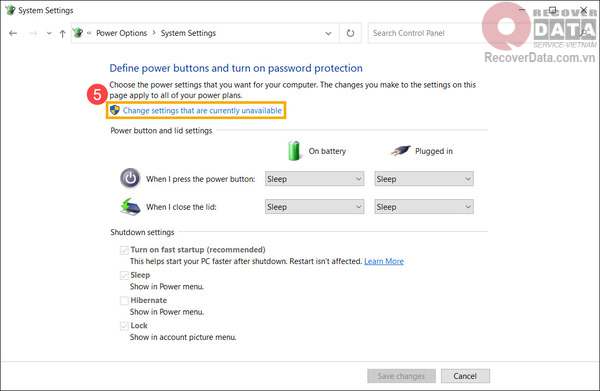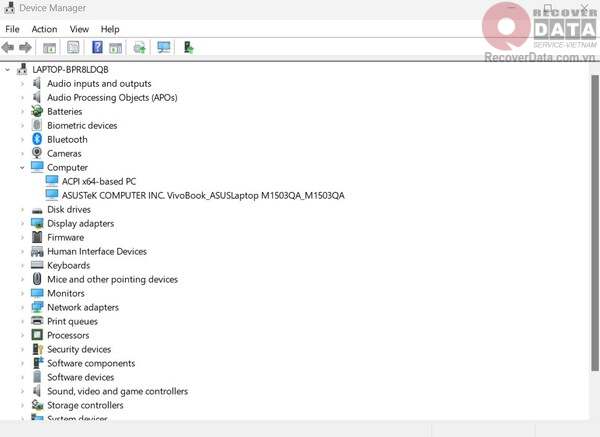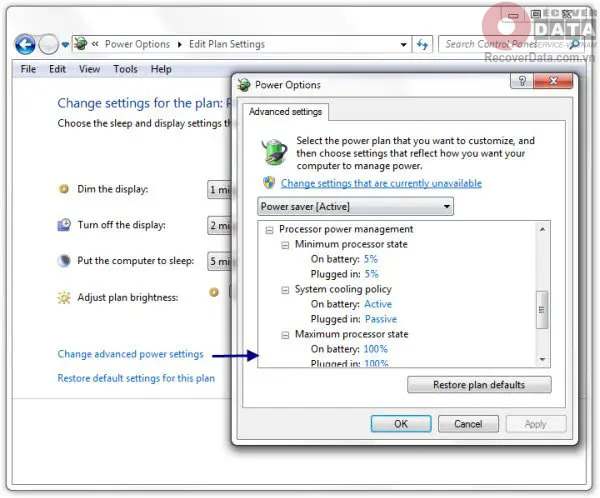BLog - Tin tức
Lỗi máy tính bị tắt đột ngột – Cách xử lý trong 5 phút
Hiện tượng máy tính bị tắt đột ngột tương đối hiếm gặp, đa phần trên các thiết bị đã sử dụng lâu năm hoặc đã từng hỏng một số bộ phận. Trong bài viết này, chúng tôi sẽ giúp bạn chỉ ra nguyên nhân khiến máy tính tắt đột ngột khi đang chạy và những cách khắc phục hiện tượng này.
Nội dung chính
Điểm mặt nguyên nhân khiến máy tính bị tắt đột ngột
Máy tính bị tắt đột ngột chắc chắn sẽ khiến bạn bực bội, đặc biệt là khi đang render video, thiết kế bức ảnh hay chơi tựa game trực tuyến nào đó. Đáng lo ngại nhất là công việc của bạn bị ảnh hưởng, gây chậm trễ deadline và thậm chí còn bị mất dữ liệu. Bao công sức của bạn chưa kịp lưu trữ đã biến mất khi máy bị sập.
Vậy hãy cùng chúng tôi điểm mặt những nguyên nhân của hiện tượng này.
- Máy quá nóng: Đây là hiện tượng thường gặp khi bạn sử dụng máy tính liên tục, sử dụng với cường độ cao khiến máy bị quá tải. Đến ngưỡng nhiệt độ nhất định, đa số máy có tính năng tự tắt để đảm bảo an toàn cho linh kiện bên trong.
- Máy đã bị nhiễm virus: Virus có khả năng kiểm soát hệ thống và điều khiển tự tắt máy tính của bạn.
- Pin lỏng hoặc bị hỏng: Nếu bạn sử dụng laptop, có thể pin không kết nối tốt với máy hoặc bị chập cháy sẽ khiến máy tính bị tắt đột ngột.
- Nguồn điện kém ổn định: Nguồn điện cấp cho máy tính dưới ngưỡng cần thiết hoặc thường xuyên thay đổi cường độ, ảnh hưởng đến độ bền của máy và máy sẽ tự động tắt để bảo đảm an toàn.
- Ổ cứng bị bad sector: Đây là nguyên nhân hiếm gặp nhưng bạn cũng cần kiểm tra kỹ lưỡng.
- Lỗi hệ thống: chưa cập nhật BIOS, driver,… cũng có thể khiến máy tính của bạn hoạt động không ổn định và tự động tắt.
Chỉ khi xác định chính xác nguyên nhân máy tính bị tắt đột ngột bạn mới chọn được phương pháp khắc phục hiệu quả. Trong phần tiếp theo, chúng tôi sẽ đề cập đến các giải pháp đó.
=>> Xem thêm: Cách khôi phục dữ liệu bị mất trên desktop nhanh chóng
10 cách khắc phục lỗi máy tính tắt đột ngột
Đây là 10 cách sửa lỗi máy tính bị tắt đột ngột:
1. Kiểm tra pin/nguồn điện máy tính
Với laptop, nếu nghi ngờ lỗi pin bạn có thể cho máy chạy bằng cách cắm sạc tại nguồn điện ổn định. Với PC hãy chuyển nguồn điện cho máy hoặc thay bộ nguồn mới.
2. Tắt tính năng Fast Startup
Nếu máy tính của bạn vẫn còn tính năng này, hãy cố gắng tắt nó đi. Tính năng này hiện chỉ có với PC. Các bước để bạn tắt như sau:
- Bước 1: Vào Control Panel và chọn mục Power Options
- Bước 2: Chọn mục Choose what the power buttons do rồi chọn Change settings that are currently unavailable.
- Bước 3: Tại mục Shutdown settings, bỏ tick chọn Turn on fast startup và nhấn Save changes.
3. Cập nhật Driver mainboard
Driver điều khiển bo mạch chủ đã cũ, khiến linh kiện hoạt động kém hiệu quả. Để cập nhật driver mainboard, bạn hãy thực hiện theo các bước sau:
- Bước 1: Mở Device Manager thông qua tìm kiếm hệ thống, menu taskbar hoặc menu nhanh Windows + X.
- Bước 2: Nhấn chọn mở rộng mục Computer
- Bước 3: Chuột phải vào dòng ACPI x64-based PC (tùy theo thiết bị) và chọn Update driver.
Hoặc bạn có thể quét trước trên Windows Update để tìm driver chưa cập nhật. Sau đó, bạn có thể cập nhật driver ngay lập tức.
4. Kiểm tra mainboard
Mainboard hoạt động vượt công suất rất dễ khiến các linh kiện nhỏ bị phồng, bị rỉ sét và hoạt động kém hiệu quả. Ngoài ra mainboard lỗi có thể do va đập hoặc ngấm nước. Do vậy, bạn có thể kiểm tra trực tiếp mainboard để phát hiện lỗi nhanh nhất.
5. Giảm nhiệt độ máy tính
Như chúng tôi đã đề cập, máy tính quá nóng sẽ tự động tắt để đảm bảo an toàn linh kiện. Nếu thấy thiết bị quá nóng, bạn hãy ngừng sử dụng, đưa máy ra nơi thoáng mát để tản nhiệt. Đặc biệt xung quanh và mặt dưới máy không bị che chắn bởi vật khác. Sau đó tiến hành vệ sinh máy, đặc biệt khu vực tản nhiệt.
Bạn có thể kiểm tra nhiệt độ máy tính để biết được ngưỡng phù hợp khi sử dụng. Trung bình khi máy quá 70 độ C là bạn cần giảm ngay hiệu suất sử dụng.
6. Cập nhật BIOS
Hãy truy cập trang chủ của nhà sản xuất mainboard của bạn (với laptop là website thương hiệu) để tìm bản cập nhật BIOS và làm theo hướng dẫn cập nhật. Bạn cũng có thể nhờ người khác thực hiện công việc này.
7. Quét và diệt virus
Virus muốn tắt máy tính của bạn có chủ đích làm gián đoạn công việc và làm mất dữ liệu mà bạn chưa kịp lưu. Để quét và diệt trừ virus, bạn có thể dùng công cụ Windows Security có sẵn trên hệ thống. Ngoài ra, bạn hãy tham khảo một số công cụ diệt virus tốt như Kaspersky, Mcafee, Malwarebytes,…
8. Kiểm tra hoạt động CPU
Hiệu suất CPU thường là nguyên nhân chính khiến máy tính bị tắt đột ngột. Để kiểm tra, cách đơn giản nhất là bạn bật máy tính lên, tắt hết các chương trình, bao gồm cả ứng dụng nền và chờ đợi xem máy có tiếp tục tự tắt không. Nếu máy chỉ tắt khi bật chương trình, rất có thể do CPU đã vượt ngưỡng tốc độ cho phép và dừng, hay còn gọi là quá tải CPU.
Bạn cần so sánh tốc độ CPU mặc định và khi máy tắt. Các bước thực hiện như sau:
- Bước 1: Tìm và mở Control Panel từ thanh tìm kiếm của Windows.
- Bước 2: Trong Control Panel hãy chọn Power Options.
- Bước 3: Nhấn vào Change plan settings
- Bước 4: Nhấn vào Change advanced power settings
- Bước 5: Bảng Power Options hiện ra, hãy nhấn vào mục Processor power management. Tiếp tục chọn mục Maximum processor state để hiện phần On battery và Plugged in.
- Bước 6: Tại đây bạn hãy so sánh tốc độ mặc định của CPU và tốc độ thực tế khi sử dụng. Tiếp theo hãy điều chỉnh tốc độ mục On battery và Plugged in sao cho phù hợp.
9. Kiểm tra thanh RAM
Chân RAM lỏng, không tiếp xúc liên tục với mainboard khiến dữ liệu không thể lưu trữ, các tác vụ không thể thực hiện và máy tính bị tắt. Bạn hãy mở máy kiểm tra thanh RAM, vệ sinh sạch sẽ và thử khởi động lại máy.
10. Kiểm tra kết nối card màn hình
Card màn hình hoạt động không tốt khiến mất kết nối tới màn hình, dẫn đến màn hình mất tín hiệu và cho bạn cảm giác như máy bị tắt. Để khắc phục, hãy kiểm tra, thay thế nếu card không phù hợp, nâng cấp card mới hoặc cập nhật driver mới cho card.
=>> Xem thêm: 5 cách khôi phục file đã xóa trên Win 10 dễ làm và hiệu quả
Việc phát hiện lỗi và khắc phục tình trạng máy tính bị tắt đột ngột không khó khi bạn thực sự hiểu về chiếc máy của mình. Quan trọng nhất vẫn là xây dựng thói quen sử dụng thích hợp, an toàn cho máy. Bạn cũng cần chú ý vấn đề bảo quản, bảo dưỡng máy định kỳ. Hy vọng rằng với thông tin chúng tôi vừa đưa ra sẽ giúp bạn sử dụng máy trơn tru và hiệu quả nhất.